win10如何查看网卡驱动?win10系统查看网卡驱动的方法
发布时间:2022-03-30 17:30:06 作者:佚名  我要评论
我要评论
这篇文章主要介绍了win10如何查看网卡驱动?win10系统查看网卡驱动的方法的相关资料,需要的朋友可以参考下本文详细内容。
win10如何查看网卡驱动?有些对电脑不是很了解的小伙伴遇到电脑装完系统后,电脑连不上网,到底怎么回事。其实有时候就是没有安装驱动,检查一下是否安装了网卡驱动。下面小编教你win10系统怎么查看网卡驱动,网卡驱动在哪里查看。
win10系统查看网卡驱动的方法
1、右键桌面上的计算机,点击选择“管理(G)”

2、在打开的计算机管理窗口中,点击“设备管理器”进入下一步操作。

3、点击打开网络适配器下的扩展项。

4、查看下面的网卡驱动,如果有带有WIFI字样的就是电脑中的无线网卡。

以上就是win10如何查看网卡驱动?win10系统查看网卡驱动的方法的详细内容,更多关于win10系统查看网卡驱动的资料请关注脚本之家其它相关文章!
相关文章
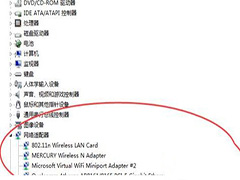 在使用win10电脑工作或是学习时,可能会遇到各种各种问题。例如近日就有小伙伴跟小编反映说,自己的win10纯净版电脑就出现了无线网卡驱动安装失败的问题,该怎么处理呢?一2020-08-01
在使用win10电脑工作或是学习时,可能会遇到各种各种问题。例如近日就有小伙伴跟小编反映说,自己的win10纯净版电脑就出现了无线网卡驱动安装失败的问题,该怎么处理呢?一2020-08-01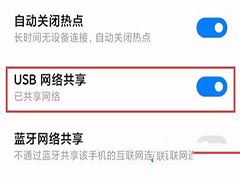 近期,一位网友反馈说安装好Win10系统没有网卡驱动一直都不能上网,如果网卡驱动可以试试去网上下载驱动程序。如果还是无法解决可以借用手机的网络,让手机充当一会儿临时2020-07-29
近期,一位网友反馈说安装好Win10系统没有网卡驱动一直都不能上网,如果网卡驱动可以试试去网上下载驱动程序。如果还是无法解决可以借用手机的网络,让手机充当一会儿临时2020-07-29Win10网卡驱动不能安装怎么办?Win10网卡驱动安装错误的解决办法
最近有网友在新装或重装的Win10系统中遇到网卡不能安装、或安装出错、安装好网卡不能加载等等各种网卡驱动问题,那么如何解决呢?下面小编就给大家带来解决方法,希望对大2016-06-08- win10无线网不能用网卡驱动有感叹号该怎么办?很多朋友安装win10正式版以后会发现,win10系统中的无线开关找不到,网卡驱动有叹号问题,没办法上无线网,相当郁闷,下面分2015-09-23
Realtek瑞昱首个官方Win10通用网卡驱动发布下载(支持32位和64位)
Realtek瑞昱发布了第一款官方Win10网卡驱动程序,版本号为10.003.0728.2015,支持32位和64位Windows10系统2015-08-19win10看视频总是弹出realtek高清晰音频管理器怎么办?
win10全屏看电视的时候,总是出现realtek高清晰音频管理器,每次都要手动关闭。怎么才能一次性解决这个问题呢?下面分享解决办法,需要的朋友可以参考下2015-08-14- win10系统声卡和无线网卡驱动出问题怎么办?本人上周刚装完win10,然后用驱动精灵去装驱动,因为官网上的驱动还不齐全,然后装完之后懵逼了,因为声卡驱动不行,无线网卡驱2015-06-28
- 无线网络对我们来说越来越重要,想要使用无线网络就要安装无线网卡驱动,下面以图文的形式为大家介绍下Win10系统更新无线网卡驱动的方法步骤,感兴趣的朋友可以看看2015-06-17
- 遇到驱动程序故障问题时是极为恼人的,有win10用户出现网卡驱动程序故障的现象,可以用电脑自身的修复功能修复,之后安装驱动人生网卡版,下面是具体的操作步骤2015-04-28
- Win10网卡驱动检测不到怎么办?本文小编就来教大家解决win10网卡驱动不能用方法2015-04-20


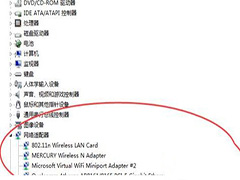
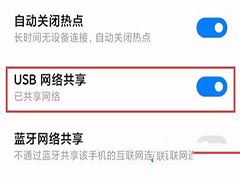
最新评论